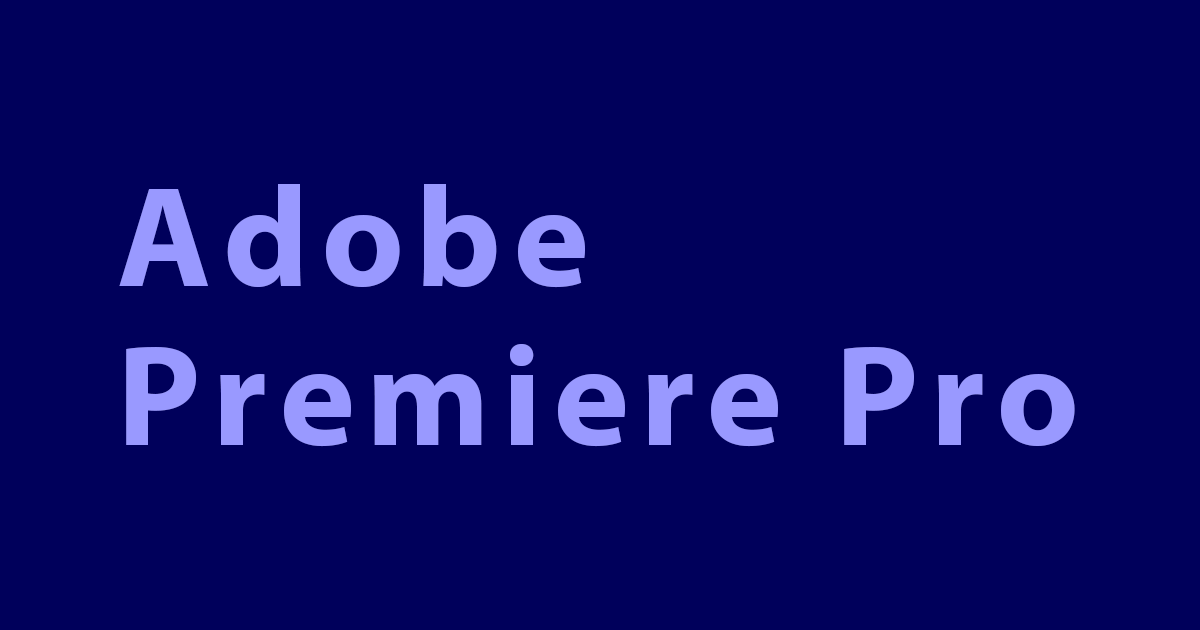YoutubeとTwitterに同時投稿が可能に!Adobe Premiere Pro Beta版新機能を試してみた。
せーのでございます。
今日はAdobe Premiere ProのBeta版に大幅な変更と新機能がリリースされたのでご紹介します。
この機能はBeta版での実装です。製品版では詳細仕様が変更される可能性があります。
UIが大幅変更
今回注目すべき大きな変更は
- UIが大幅に変更
- ソースのインポート方法が変更
- 書き出し方法の変更
です。
これらの機能を試すのに適切な動画はないかな、と探していたところ、ちょうど使っても誰にも怒られなさそうな動画を見つけたので、これを使うことにします。
やってみた
Beta版をインストール
まずはAdobe Premiere Pro Betaをインストールします。
Beta版は昔Apple M1に対応した時に喜んでダウンロードしたのですが、他の機能が対応していなかったので泣く泣く削除した思い出が。
スタートページ(改めホーム画面)
立ち上げるとスタートページが現れます。余計なものがなくなって随分とスッキリした印象です。
左ペインには「ホーム」「学ぶ」というメニューが。
つまりここはスタートページ、ではなくホーム画面、という扱いになるようです。
新規プロジェクトの作成をクリックしてみます。
「読み込み」画面
ここからが大きな変更となります。
今まではプロジェクトを作成するとまずプロジェクト名はシーケンスサイズなどを設定する画面に飛び、その後編集画面が現れますが、新しいUIではまずソースを選択する画面が現れます。
ソースはマウスオーバーでチェックボックスが現れます。
チェックボックスは複数選択可能です。つまり最初に使う動画を選んでしまう、という形なのですね。
そして特に目を引くのはヘッダ部分ですね。左側にはおうちのアイコンと「読み込み」「編集」「書き込み」という3つの大きなメニューが。
先程のホーム画面にもすぐ戻れるようになっています。ソースを読み込んで、編集して、書き込む、というワークフローに合わせたメニュー構成になっています。
画像をマウスでなぞることでプレビューも表示されます。使ってみるとこれが一番使いやすい。事前にさっと確認して必要なメディアをサクサク選ぶことができます。
シーケンスの設定は右側にまとめられました。私はシーケンス自体は編集前に細かく触ることがないので、この方が使いやすいですね。
フッターにはプロジェクト名と保存先が設定できるようになっています。これは場所的に見落とす可能性があるのでちょっと注意したいです。
ソースを選択して新規作成ボタンをクリックすると編集画面に移ります。
「編集」画面
編集画面は基本そんなに変わっていないようです。ですが目につくのは今までヘッダ部分にあったワークスペースがなくなっている点です。
※Adobe Premiere Pro 2021の編集画面。ヘッダ中央部にワークスペースが並ぶ。
ワークスペースはどこに行ったのでしょう。左上にありました。
ここのアイコン類が左から「クイック書き出し」「新機能一覧」「フィードバック」「ワークスペース」「ビデオ出力の最大化」となっています。
新機能一覧、フィードバックはBeta版ならではですね。変更点がみられるようになっていて、気になった点はフィードバックを返せるようになっています。
ワークスペースはここのワークスペースアイコンをクリックするとツリー状に出てきます。
また、書き込む媒体やサイズが決まっている人には「クイック書き出し」が便利そうですね。ここをクリックするとよく使うプリセットが表示されて、書き出しボタンですぐに書き出しが可能になりました。
ほしいプリセットがない方は「その他」をクリックするとプリセットの管理画面がポップアップされて、そこから選べます。
残りのパネルは特に変更がないようです。画面の中の佐々木取締役も元気に踊っています。
編集が終わったら出力です。ヘッダより「書き出し」ボタンをクリックします。
「書き出し」画面
書き出し画面は大きく変わりました。メディアを選択して、そこに直接アップロードできるのはかなり便利ですね。
色々メニューがある中で「メディアファイル」というのがトグルボタンから複数作れるようになっています。
これを複数作ることで様々な解像度、サイズの動画を一気にレンダリングできるようです。Media Encoderの役割をこちらでも担えるようになったのはM1対応のおかげなのでしょうか。
ではせっかくなのでアップロードしてみます。まずはYoutubeから。Youtubeを選択するとローカルのファイル名とパス、アップ先のYoutubeのログインとチャンネル設定が現れます。
サインインするとブラウザが開き、連携画面が現れます。
連携後はタイトル、概要を書いて、公開先のチャンネルやスコープの設定をします。「限定公開」のスコープが中国語っぽいのもBeta版ぽくて好きです。
その他にもタグの設定やサムネイルなど、Youtubeのアップ時に通常行うことはほぼここで設定できました。
続いてTwitterにも同時にアップしてみたいと思います。Twitterを選択すると同じようにローカルへの出力ファイル名とTwitterとの連携画面が表示されています。
連携すると、こちらはポップアップ画面で連携画面が出てきました。ここら辺は接続先メディアのAPI仕様の違いかと思います。
さて、2つのメディアのアップ設定が終わりました。書き出しボタンを押して書き出してみます。
編集画面に戻り、ポップアップで書き出し状況が表示されます。書き出し最中も編集が可能なのは良いですね。
書き出しが完了したので確認してみたいと思います。まずはYoutubeから。
綺麗にアップされたようです。
概要欄もしっかり反映されているようです。
つぎにTwitter。
こちらもきちんと投稿されていました。日本語も問題ないようですね。
まとめ
以上、Adobe Premiere Proの新機能を試してみました。
まず全体的なUIはかなり洗練されて直感的な使い方ができるようになった、という印象です。普段使う機能に最短距離で届く感じがしました。
読み込み部分ですが、これはかなり使いやすかったです。いちいちWindowsならエクスプローラ、macならFinderを開いてドラッグすることがないのと、プレビューがついているので細かいミスがなくなるのは素晴らしいです。
書き込みの方もやはりメディアに直接アップロードできるのは楽です。今回は特に複数のメディアにさっとあげられるので、本編をYoutubeにのみあげて、その後編集画面に戻ってダイジェスト版のシーケンスに変更、再び書き込み画面から今度はYoutube、Twitter、Facebookにアップして、TwitterとFacebookのコメントに本編へのリンクを貼る、といった運用もPremiere Proから一切動かずにできます。願わくばYoutubeのプレミア公開に対応してくれると120%かな、と個人的には思いました。
Premiere Proをお使いの方はぜひお試しください!
参考リンク
https://helpx.adobe.com/premiere-pro/using/premiere-pro-beta-import-export.html